Jak zmienić typ liczb używanych na liście numerowanej w programie Word

Domyślnie program Word używa liczb arabskich (1, 2, 3 itd.) Podczas tworzenia list numerowanych. Możesz jednak zmienić numery na inny typ lub litery. Znak po numerze lub liście można również zmienić.
UWAGA: Do zilustrowania tej funkcji wykorzystaliśmy Word 2016, ale ta procedura działa również w 2013 roku.
Zaznacz tekst, który chcesz przekonwertować na listę numerowaną. Kliknij strzałkę w dół na przycisku "Numeracja" w sekcji "Akapit" na karcie "Strona główna". Niektóre formaty liczb są dostępne w sekcji "Biblioteka numeracji" w rozwijanym menu, które się wyświetla. Jeśli masz utworzoną co najmniej jedną listę numerowaną w bieżącym dokumencie, formaty liczb używane na ekranie dokumentu w sekcji "Formaty dokumentów" z rozwijanej listy. Dowolne formaty liczb używane ostatnio w dokumencie są wymienione w sekcji "Ostatnio używane formaty liczb". Możesz wybrać jeden z tych formatów dla swojej bieżącej listy numerowanej. Jeśli żądanego formatu nie ma w rozwijanym menu, wybierz "Definiuj nowy format numeru".

W oknie dialogowym "Definiuj nowy format liczb" wybierz styl z rozwijanej listy "Styl numeru".
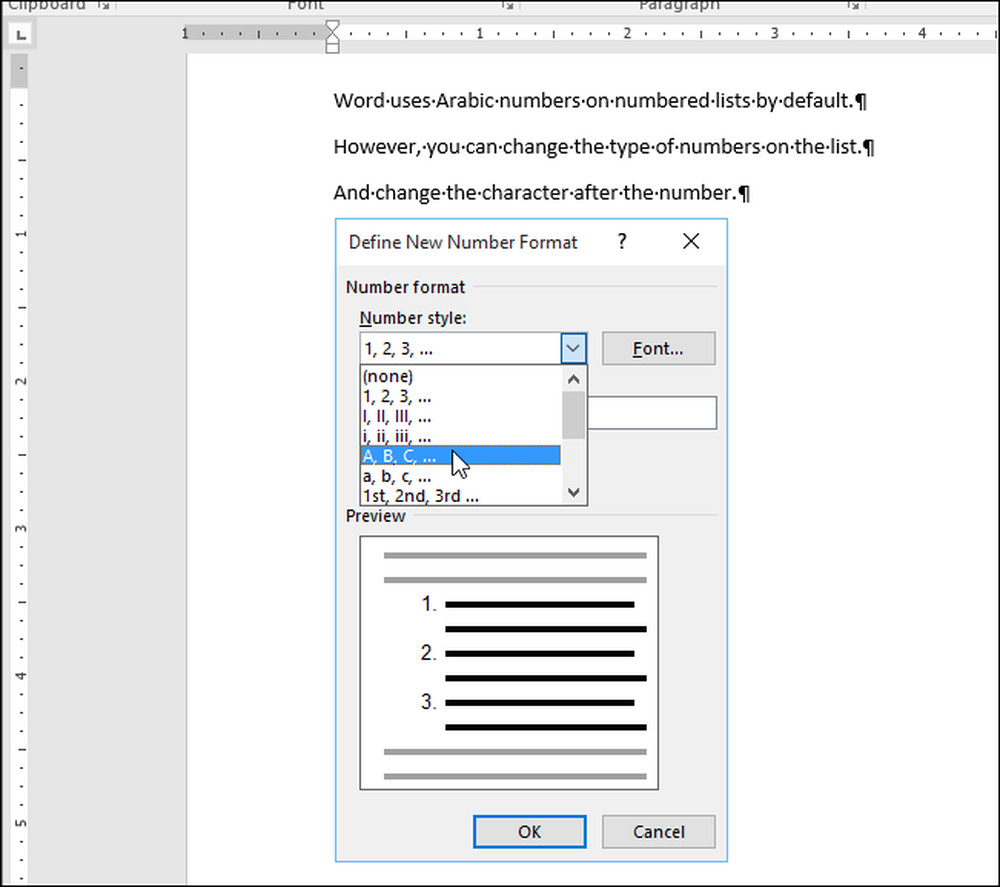
Możesz wybrać jeden z następujących numerów i rodzajów liter do wykorzystania na twoich listach numerowanych.
- Arabski: 1, 2, 3, 4
- Roman wielkimi literami: I, II, III, IV
- Małe litery rzymskie: i, ii, iii, iv
- Wielkie litery alfabetu: A, B, C, D
- Małe litery alfabetu: a, b, c, d
- Ordinals: 1st, 2nd, 3rd, 4th
- Numery słów: jeden, dwa, trzy, cztery
- Ordinals Word: First, Second, Third, Fourth
- Główny Zera: 01, 02, 03, 04
W polu edycji "Format numeru" domyślnie występuje kropka za liczbą lub literą. Jeśli chcesz zmienić to na inny znak, np. Nawias (")", myślnik ("-") lub dwukropek (":"), usuń kropkę i wpisz żądaną literę.

Lista rozwijana "Wyrównanie" pozwala określić, czy liczba lub litera są wyrównane w lewo, wyśrodkowane lub w prawo w przestrzeni przydzielonej do numerowania. Domyślnym wyborem jest "Left". Wybierz "Wyśrodkowane" lub "Prawo", jeśli chcesz zmienić wyrównanie. Aby zmienić czcionkę cyfr lub liter na liście, użyj przycisku "Czcionka". Po zakończeniu wprowadzania zmian kliknij "OK". Numerowana lista jest tworzona podobnie do przykładu na obrazku na początku tego artykułu.

Jeśli chcesz dostosować numerację na liście, możesz wyłączyć automatyczne listy numerowane, aby program Word automatycznie nie stosował domyślnej numeracji podczas wpisywania.
Możesz także łatwo pominąć numerowanie w listach numerowanych i tworzyć listy numerowane za pomocą klawiatury w programie Word.




